
全国服务咨询热线:
400-665-0028
- 用友软件专业服务机构

发布时间:2024-3-20
特价活动:>>>> 畅云管家新购、续费7折优惠,畅捷通T+cloud、好会计、易代账、好业财、好生意云产品8折优惠。
操作界面
点击〖预算管理〗-〖预算目标〗-〖目标编制〗,
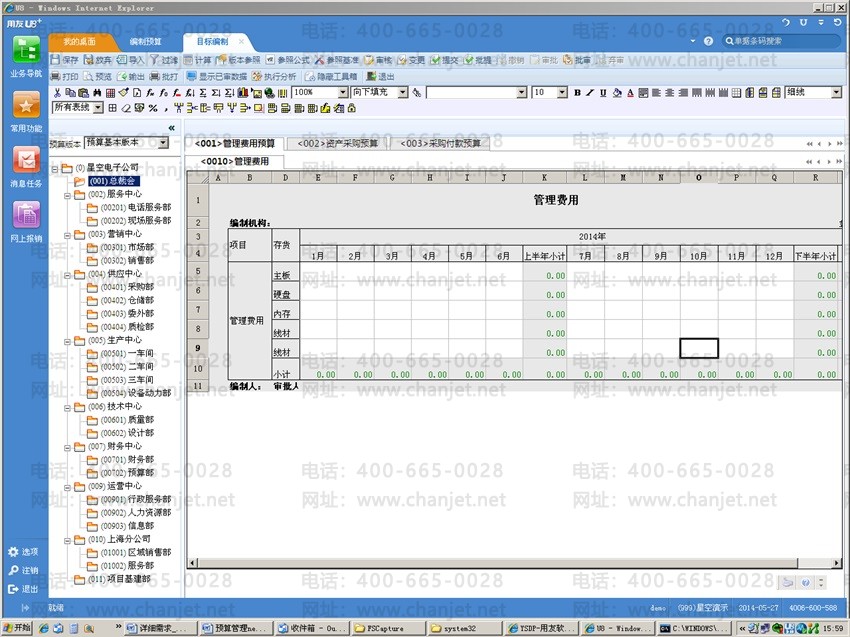
右键功能按钮说明
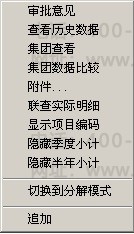
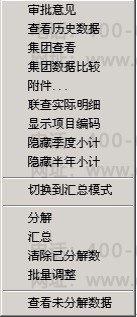
〖审批意见〗:先选中要操作的预算目标表,点击〖审批意见〗,可以查询审批结果及意见。
〖查看历史数据〗:预算系统可以保留每次审批不通过的历史数据和审批意见,用户可以在预算目标表上点击鼠标右键菜单查看历史数据,并查看和打印历史审批意见。
〖集团查看〗:选中来源为下发的预算目标表,有相应权限的操作员点击此按钮可以按集团下发的格式进行查看。
〖集团数据比较〗:可以通过此功能查看集团预算目标数据和本单位数据的比较结果。
〖附件〗:增加预算目标表的附件说明。
〖显示/隐藏项目编码〗:您可以通过此功能显示或者隐藏当前表中的预算目标项目的编码。
〖显示/隐藏季度小计〗:您可以通过此功能显示或者隐藏当前表中的季度小计,前提条件是您已经在设置预算目标表格式时生成了季度小计。
〖显示/隐藏半年小计〗:您可以通过此功能显示或者隐藏当前表中的半年小计,前提条件是您已经在设置预算目标表格式时生成了半年小计。
〖切换到分解模式:可以通过此功能切换到分解模式来编预算。
〖追加〗:在选中的维度数据单元后增加新的数据行。
〖切换到汇总模式〗:可以通过此功能切换到汇总模式来编预算。
〖分解〗:对对选中的维度数据单元进行预算数据分解,表头项的结构分解可以通过编辑机构指定来完成,表头项的数据分解通过手工录入分解数据来完成。
〖汇总〗:可以选中某个单元格或单元格区域,通过“汇总”功能所选单元格或单元格区域的上级数据由下级数据汇总生成,汇总后,上级数据和下级数据汇总结果一致。
〖清除已分解数〗:可以选中某个单元格或单元格区域(非数据单元格,即和分解相反的路径),通过“清除已分解数”功能清除数据但不清除结构。
〖批量调整〗:选中单元格区域可以按照绝对值和比例进行批量调整,可以调增可以调减。
〖查看未分解数据〗:选中存在分解数据的单元,查看其未进行分解的预算数据。系统自动增加一行。
〖隐藏未分解数据〗:通过此功能可以不显示为分界数据行/列,建议在隐藏未分解数据以后再编制预算或进行分解、汇总等操作。
功能按钮说明
〖导入〗:导入由系统导出的预算目标表,已经进行预算目标编制的数据。
〖批打〗:批量打印预算目标表,用户可以选择打印的范围。
〖过滤〗:选择期间范围,对当前的预算目标表的数据进行过滤,系统自动隐藏不在过滤条件范围内的数据单元。
〖保存〗:保存当前编制的预算目标表数据。修改是可以使用“修改仅对当前表头项有效”选项:表示修改的格式,仅仅对已经选择的表头项起作用,而不是对整个表起作用。如果未选择,则对所有的表头项起作用。可以实现不同的编制机构(表头项)使用不同的格式的功能。
〖放弃〗:放弃本次对预算目标表数据的操作。
〖提交〗:编制完毕的预算目标表需要提交审批,已确认了编制内容的预算目标表请点击〖提交〗按钮进行提交处理。在进行“提交”操作时,系统会对当前的预算目标表是否已经计算过进行判断,如果没有计算过,则提示用户是否计算,如果要求计算,计算完成后,返回预算目标编制界面。如果为“批量提交”,则预算机构和预算版本同样默认为选择的预算机构和预算版本。如果不计算,则返回到预算目标编制界面。
〖取消〗:取消提交功能,在预算目标表未审批的状态下,可以对已提交的预算目标表取消提交状态,重新修改预算目标编制内容。
〖批提〗:批量提交指定的预算版本、预算机构的预算数据。
〖审批〗:点击〖审批〗按钮可对任一张预算目标表进行审批,批示同意或不同意。
〖弃审〗:点击〖弃审〗按钮可取消已审批预算目标表的审批状态。
〖批审〗:点击〖批审〗按钮可以对多张预算目标表设置审批通过意见。
〖计算〗:此功能对指定的预算版本和预算机构的预算目标表从当前表开始进行重新计算,计算范围为与当前预算目标表存在计算关系的所有预算目标表的数据,即按定义的公式(项目公式、表内公式)以及当前表包含的数据重新计算并刷新数据。
〖审核〗:按照设置的表内审核公式对当前预算目标表的数据进行验证。
〖版本参照〗:编制预算目标表时,可点击此按钮选择已有数据的其他版本,带入该版本预算目标表数据供用户参照修改。
〖参照公式〗:调用参照公式进行数据计算。
〖变更〗:对当前已经审批通过的预算目标表发起变更动作,重新进入编制循环。
〖显示已审数据〗:如果存在了数据变更,可以通过此按钮来查看原已经审批通过的数据。
〖参照基准〗:可以使用此功能,参照在系统中已经存在的数据,进行预算目标的编制工作。
操作说明
预算目标表基本操作
一、编制预算目标:按预算目标表的格式录入预算目标数据的过程。
1. 在预算版本处通过下拉菜单选择要编制的预算版本。
2. 在预算机构目录树中选择预算编制机构名称,在右边的显示区选择要编制的预算目标表。
3. 可以单击〖版本参照〗,系统会将其他版本对应预算目标表数据填充至当前编制预算目标表,可在此基础上修改为本版本预算目标数据;
4. 如果设置了参照公式,可以点击〖参照公式〗进行参照数据的提取,作为预算目标编制的依据。
5. 可以单击〖变更〗按钮,对已经审批通过的数据发起重新编制流程。如果已经存在变更的数据,可以通过〖显示已审数据〗来查看前期已经审批通过的数据。
6. 在预算目标编制过程中,可以使用〖参照基准〗功能,使用前期数据进行预算目标的编制基准,加减百分比或绝对值进行预算目标数据编制。
7. 如果为滚动预算目标表,可以选择相应的滚动周期,编制相应周期的预算目标。
8. 单击〖保存〗按钮,系统将对当前录入的预算目标表数据进行保存,如果在系统选项中设置了“保存时自动计算”,则系统会根据公式自动计算本表以后的所有数据。
9. 可以点击〖审核〗按钮利用当前表中设置的表内审核公式对预算目标数据进行审核验证。
10. 在预算目标编制时,可以使用“复制—粘贴”方式(支持快捷键“Ctrl+C”、“Ctrl+V”)进行数据的复制,复制方法如下:
1)将 EXCEL 数据复制到预算目标表或在某个机构的预算目标表内进行数据的复制的方法:用户首先选中需要复制的数据区,执行“复制”操作,再选中要复制到的数据区,执行“粘贴”操作。
2)在同一预算目标表的不同机构之间进行数据复制方法:首先选择源预算机构,选中源预算机构的预算目标表的数据区,执行“复制”操作,再选中要复制到的预算机构及数据区,执行“粘贴”操作。
3)注意:不能复制表的列标题、行标题,仅仅复制数据区域
11. 如果不希望保存本次修改的数据,点击〖放弃〗按钮,则可以将数据退回到上次保存的状态。
二、提交预算目标:编制预算目标完成后,应当对所编制的预算目标表进行提交处
理,即确认预算目标编制完成,该预算目标表进入待审状态。
1. 确认预算目标编制完成,单击选中菜单中对应的预算目标表。
2. 单击〖提交〗按钮,系统将该预算目标表置为提交状态。
3. 如果希望批量提交预算目标表,可通过〖批提〗选择需要提交的预算目标表进行批量提交操作。
4. 如果需要取消提交预算目标表,可通过〖取消〗或〖批提〗进行处理。
三、审批预算目标:预算目标经过审批后才能发布和作为预算目标执行的依据,提交预算目标完成后,可通过审批预算目标功能对预算目标进行审批。
1. 单击选中菜单中需要审批的预算目标表。
2. 点击〖审批〗按钮,系统将该预算目标表置为审批状态,也可以通过〖批审〗按钮选择需要审批的预算目标表进行批量审批。
3. 如果需要取消审批预算目标表,可通过〖弃审〗或〖批审〗进行处理。其他如目标分解等功能的操作,请参考预算编制相应章节。
客服电话:400-665-0028
关键字:用友财务软件,畅捷通软件,财务软件,进销存软件,U9官网,用友U8,用友T1,用友T+,用友T3,用友T6,畅捷通好会计,好生意,智+好业财,用友培训服务售后公司,畅捷通运营培训服务公司
版权所有:用友畅捷通软件 Copyright © 2025 All rights reserved.